Direct3d加速可以提高电脑运行3d软件和3d游戏的流畅度,最近有不少的小伙伴问在win11系统中怎么开启3d加速,其实很简单,首先打开注册表编辑器,定位DirectDraw,将值改为1即可。下面小编整理了图文教程,一起来看看吧。 ![]() 系统之家 ghost Win11 64位 通用增强版 V2023 [电脑系统] 大小:5.40 GB 类别:系统之家 立即下载
系统之家 ghost Win11 64位 通用增强版 V2023 [电脑系统] 大小:5.40 GB 类别:系统之家 立即下载
开启步骤
1、首先我们同时按下键盘的“Win+R”打开运行。
2、在运行里输入“regedit”回车打开注册表编辑器。
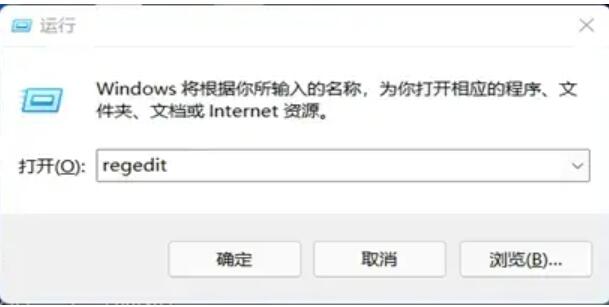
3、然后将该地址复制粘贴到地址栏:“HKEY_LOCAL_MACHINE\SOFTWARE\Microsoft\DirectDraw”。
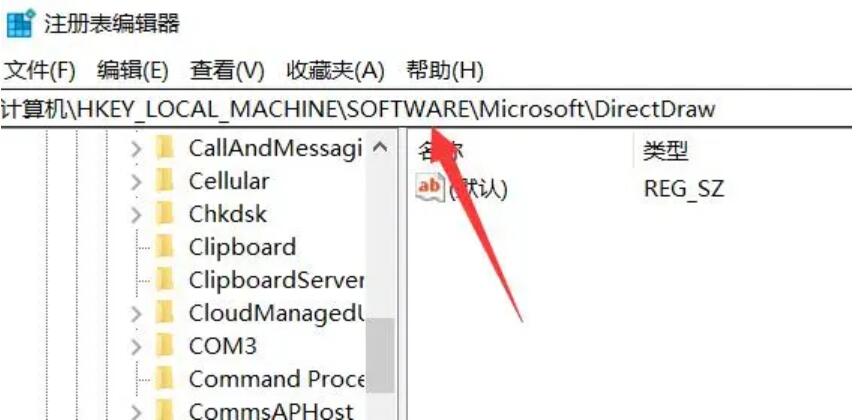
4、进入后,双击打开右边的注册表。
5、最后将其中的数值改为“1”并点击“确定”保存即可。
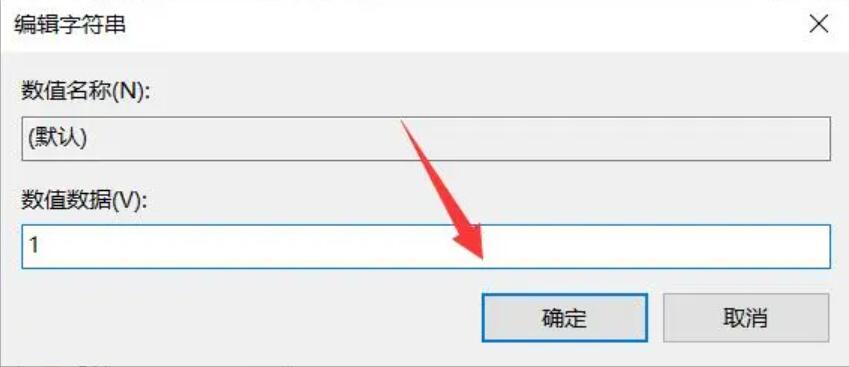
<<<<推荐镜像下载<<<<
系统之家 Win11 64位 免激活全能版 V2023.5
系统之家Win11企业办公专业版64位V2023
Win11官方64位镜像 V2023
风林火山 Ghost Win11 64位全新纯净版镜像 V2023
安装方法
纯净之家为您提供两种安装方法,本地硬盘安装是最为简单的安装方法。建议使用硬盘安装前先制作U盘启动工具,如果硬盘安装失败,或者您的电脑已经是开不了机、卡在欢迎界面、进不去桌面、蓝屏等情况,那么就需要选择U盘重装系统。
1、本地硬盘安装:硬盘安装Win11系统教程
2、U盘启动工具安装:U盘重装win11系统教程

























